-
Self service
-
Personalizzare l'applicazione
-
Modifica del modulo -> sezione DATI
-
Modifica del modulo -> sezione ASPETTO
-
Modifica del modulo -> sezione INTERATIVITÀ
-
Modifica Pagina - sezione Generali
-
Modifica Pagina - sezione Opzioni
-
Modifica Pagina - Info
-
Modifica Pagina - Moduli
-
Esempi di rappresentazione
-
Creare una nuova applicazione
-
Dati
Tempo di lettura:
Condizione where aggiuntiva
Se necessario, è possibile aggiungere una condizione where alla query utilizzata per creare il widget. È richiesta la sintassi SQL di Clickhouse. La sintassi è simile a quella di SQL Server.
Limite
È possibile limitare il numero di righe da visualizzare, ad esempio abbiamo questo grafico: numero di soggiorni per tipo, ma vorrei visualizzare solo i primi 3 tipi con il maggior numero di soggiorni
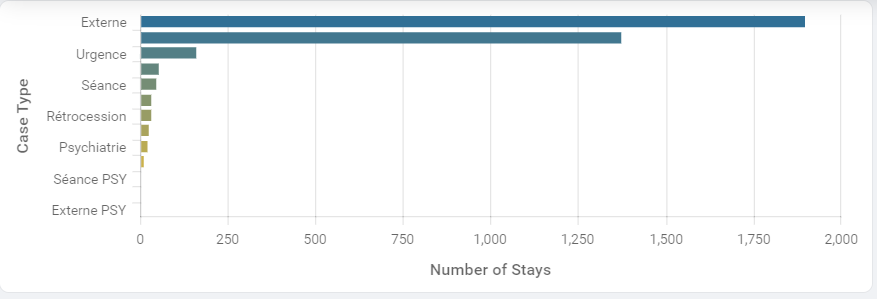
Per ottenere questa visualizzazione,
- In Misura, impostare Ordine decrescente come ordine
- In Dimensione, impostare Nessuno come ordine
- Impostare 3 come limite
Se si attiva “Raggruppa dati” e si imposta 3 per limitare il numero di righe, verranno visualizzati i primi due tipi e gli altri saranno raggruppati con altri.
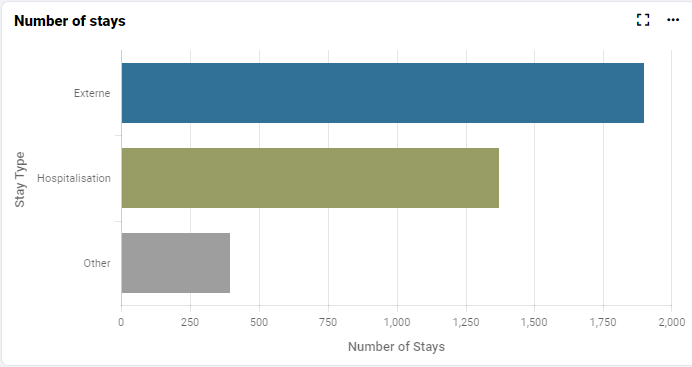
Escludi dati nascosti
Come è noto, è possibile nascondere una dimensione o una misura da un widget con l'opzione seguente.
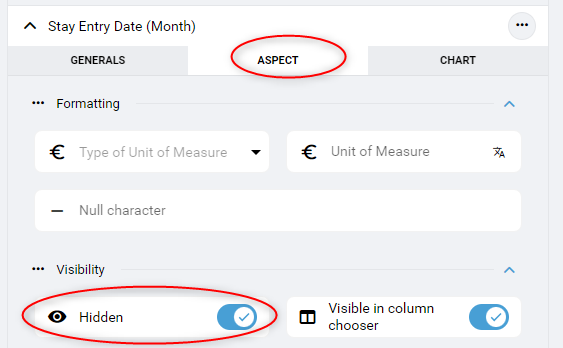
Questa azione nasconde solo la dimensione dalla visualizzazione, ma è ancora presente nella query, il che a volte può rendere i risultati difficili da capire. Si veda questo esempio.
Abbiamo un widget con due dimensioni: tipo di soggiorno e mese di soggiorno. La seconda dimensione è nascosta e la misura è ordinata in modo decrescente. Ma se si osservano i risultati, l'ordine sembra strano. Infatti, l'ordinamento viene effettuato sulla combinazione di tipo di soggiorno e mese di soggiorno, anche se il mese di soggiorno è nascosto nel widget,
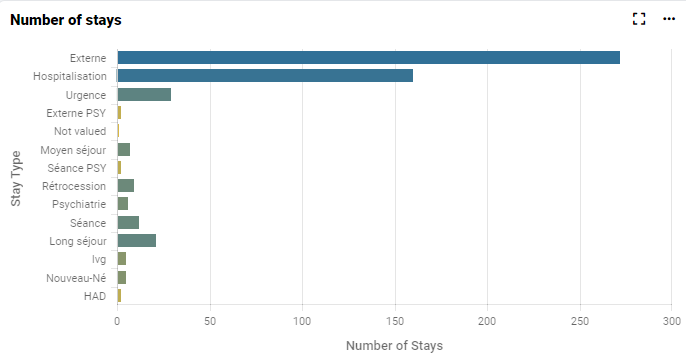
Quello che ci serve è ordinare solo per tipo di soggiorno; in questo caso, possiamo attivare l'opzione 'Escludi dati nascosti', la dimensione nascosta sarà esclusa dalla query.
Ecco il risultato dopo aver abilitato l'opzione.
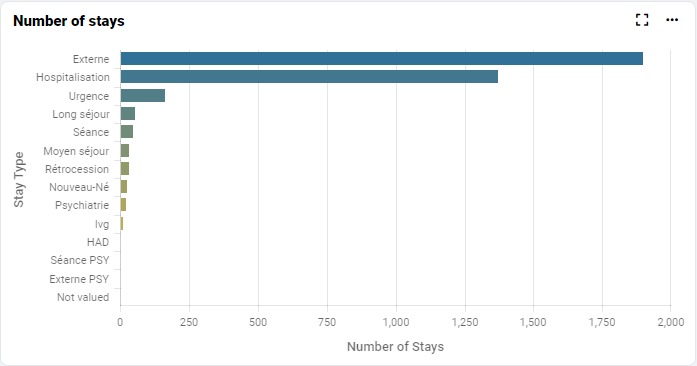
Classe di query personalizzata (Livello avanzato)
Creare snippet PHP, non usando una query ma un codice PHP per eseguire il codice. C'è un flag nell'Admin hub per abilitare la creazione di snippet PHP.
Funziona di mapping dei risultati (Livello avanzato)
È possibile manipolare via JS i risultati della query prima di visualizzarli nel widgt. Può cambiare i valori nel JSON e si può modificare l'intero gruppo di risultati in una volta sola, mentre la formattazione personalizzata consente di modificare un valore alla volta.
